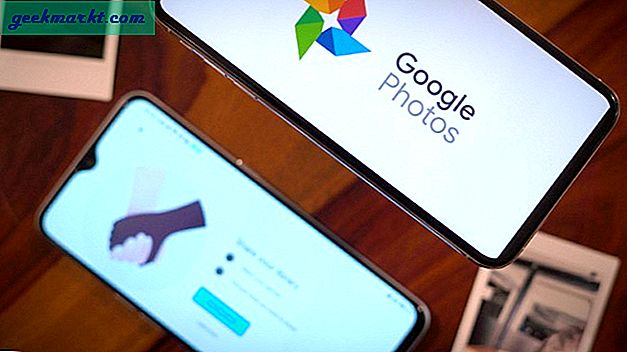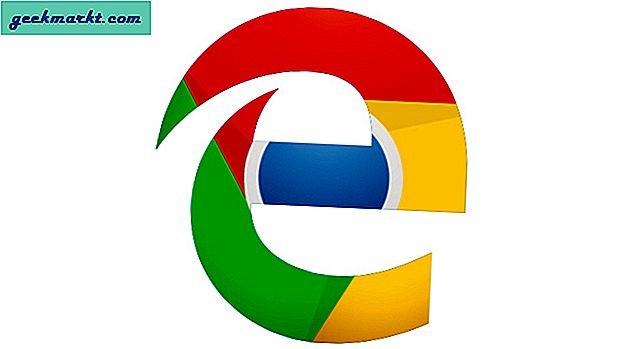एंड्रॉइड टीवी एक बेहतरीन टीवी ओएस है, हालांकि, यह थोड़ा निराशाजनक था जब मुझे एहसास हुआ कि इसमें एक अच्छा ब्राउज़र पहले से लोड नहीं है। मैंने तीन तरीके खोजे हैं जिनसे आप कर सकते हैंअपने Android TV पर ब्राउज़र इंस्टॉल करें. आइए देखें कैसे।
हर Android TV डिवाइस आपको पहले दो तरीकों से Chrome इंस्टॉल करने नहीं देगा। कुछ डिवाइस क्रोम के लिए अनुकूलित हैं लेकिन अधिकांश डिवाइस क्रोम ब्राउज़र के अस्तित्व को स्वीकार नहीं करते हैं। तीसरी विधि किसी भी एंड्रॉइड टीवी डिवाइस पर क्रोम ब्राउज़र की स्थापना सुनिश्चित करती है।
कंप्यूटर का उपयोग करके Android TV पर Chrome इंस्टॉल करें
Google Play Store आपके Android TV पर सभी ऐप्स डाउनलोड करने का आधिकारिक स्टोर है। Play Store आपके Android TV पर आपके लिए आसानी से ऐप्स इंस्टॉल कर सकता है। ऐसा करने के लिए, आपको एक कंप्यूटर की आवश्यकता होगी।
अपने कंप्यूटर पर वेब ब्राउज़र खोलें और play.google.com पर जाएं। सुनिश्चित करें कि आप कंप्यूटर और एंड्रॉइड टीवी दोनों पर एक ही खाते से लॉग इन हैं।सर्च बार में क्रोम ब्राउजर खोजें और ऐप पेज खोलें।
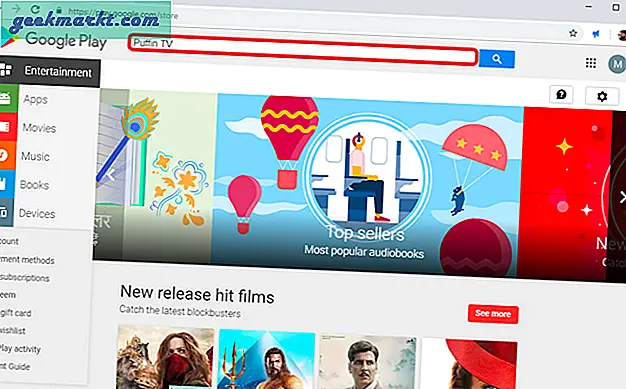
यह भी पढ़ें:अगर आप अपना एंड्रॉइड टीवी बॉक्स रिमोट खो देते हैं तो क्या करें?
इंस्टॉल बटन पर क्लिक करें और पेज आपसे पूछेगाडिवाइस का चयन करें जिस पर आप ब्राउजर इंस्टाल करना चाहते हैं। अपना चुनेएंड्रॉइड टीवी अपने टीवी पर ब्राउज़र स्थापित करने के लिए सूची से। यह कितना आसान है। इस पद्धति की एकमात्र सीमा यह है कि यह केवल उन्हीं ऐप्स को डाउनलोड कर सकती है जो आपके डिवाइस के लिए अनुकूलित हैं। मेरे मामले में, Google Chrome इस पद्धति से स्थापित नहीं हुआ।
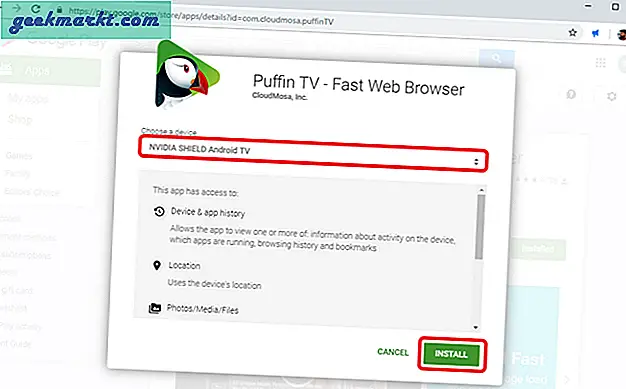
जरुर पढ़ा होगा:2019 एनवीडिया शील्ड टीवी टिप्स, ट्रिक्स और फीचर्स
वॉयस कमांड का उपयोग करके एंड्रॉइड टीवी पर क्रोम ब्राउज़र स्थापित करें
एंड्रॉइड टीवी मुख्य रूप से माउस और कीबोर्ड जैसे परिष्कृत इनपुट उपकरणों की कमी के कारण टीवी पर आसान नेविगेशन के लिए वॉयस कमांड फीचर के साथ आता है।
वॉइस कमांड का उपयोग करके वेब ब्राउज़र स्थापित करने के लिए,बस सहायक को सक्रिय करें और ऐप नाम के बाद 'लॉन्च या इंस्टॉल' बोलें।
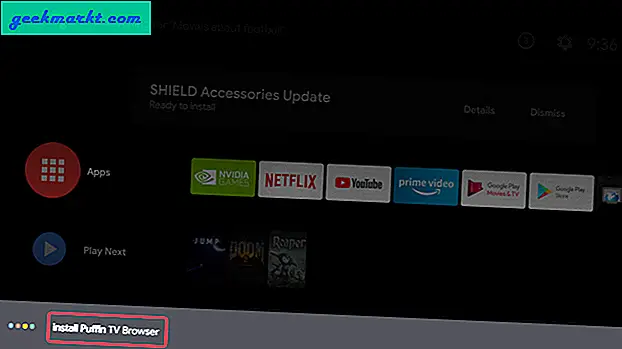
यह Play Store खोलेगा और आप इसे वहां से इंस्टॉल कर सकते हैं।इंस्टॉल बटन दबाकर पुष्टि करें Confirm रिमोट का उपयोग करना। इसे ऐप इंस्टॉल करना चाहिए और ऐप ड्रॉअर में दिखाना चाहिए।
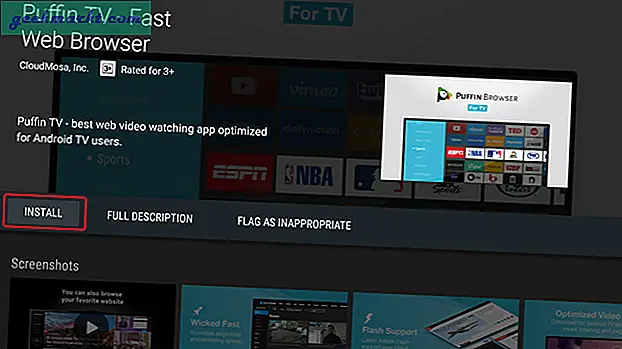
फ्लैश ड्राइव का उपयोग करके एंड्रॉइड टीवी पर क्रोम इंस्टॉल करें
अब, यह विधि थोड़ी अधिक जटिल है लेकिन आपको अपने Android TV पर सभी प्रकार के ब्राउज़र स्थापित करने देगी। पिछले दो तरीकों के विपरीत, ऐप्स को साइडलोड करने से आपको सभी वेब ब्राउज़र इंस्टॉल करने की क्षमता मिल जाएगी, वास्तव में, सभी ऐप्स जो डिफ़ॉल्ट रूप से उपलब्ध नहीं हैं। ये ऐप्स काम करेंगे या नहीं, यह पूरी तरह से अलग तर्क है।
प्रथम,अपने Android TV पर ES फ़ाइल एक्सप्लोरर स्थापित करें प्ले स्टोर से। आप बस प्ले स्टोर पर जा सकते हैं और वहां से ऐप इंस्टॉल कर सकते हैं। दराज से ऐप लॉन्च करें।
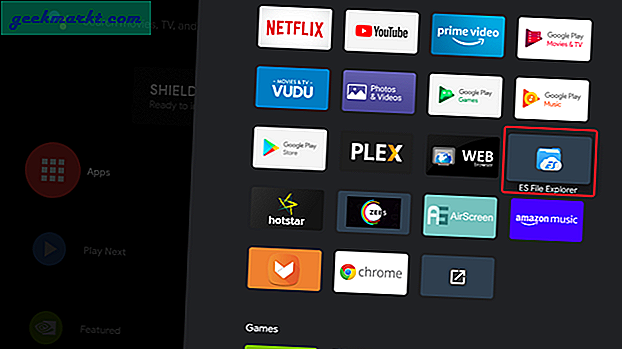
अब हमें वेब ब्राउजर के लिए एपीके डाउनलोड करना होगा। आप एपीके मिरर या किसी अन्य वेबसाइट का उपयोग कर सकते हैंकिसी भी वेब ब्राउज़र का एपीके पैकेज डाउनलोड करें आपके कंप्युटर पर।
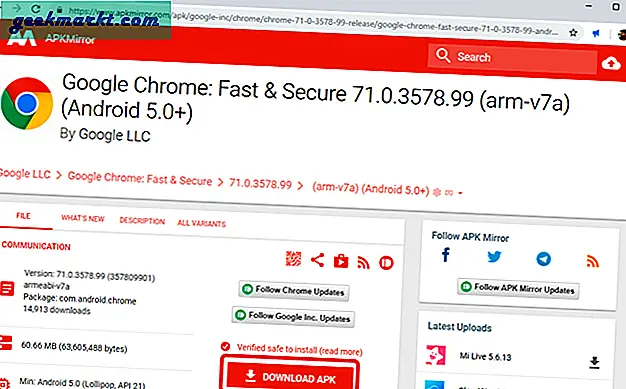
एपीके फ़ाइल डाउनलोड करने के बाद,फ़ाइल को फ्लैश ड्राइव पर कॉपी करें और इसे एंड्रॉइड टीवी से कनेक्ट करें। ES फ़ाइल एक्सप्लोरर खोलें और USB ड्राइव का चयन करें और फ़ाइल पर नेविगेट करें।
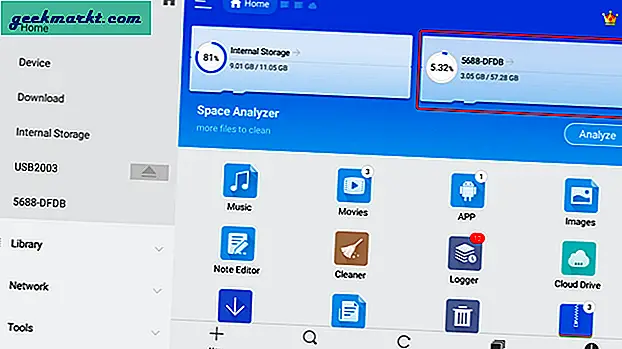
क्रोम एपीके पर क्लिक करें अपने नियंत्रक का उपयोग करें और निर्देशों का पालन करेंअपने एंड्रॉइड टीवी पर एपीके इंस्टॉल करें.
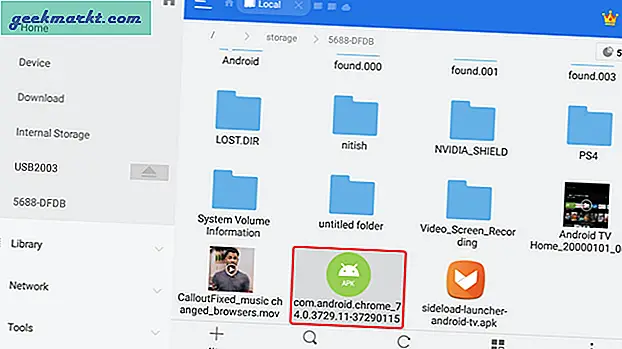
आपको ES फ़ाइल एक्सप्लोरर को अपवाद देना पड़ सकता है और अज्ञात स्रोतों से ऐप की स्थापना की अनुमति देनी पड़ सकती है। विकल्प आमतौर पर सेटिंग्स में उपलब्ध होता है। आप Android TV पर सेटिंग खोल सकते हैं और सुरक्षा और प्रतिबंधों पर नेविगेट कर सकते हैं। आपको विकल्प मिलेगा 'अज्ञात स्रोत'। ऐप्स को ऐप्स को साइडलोड करने देने के लिए एक्सेस प्रदान करने के लिए सक्षम करें।
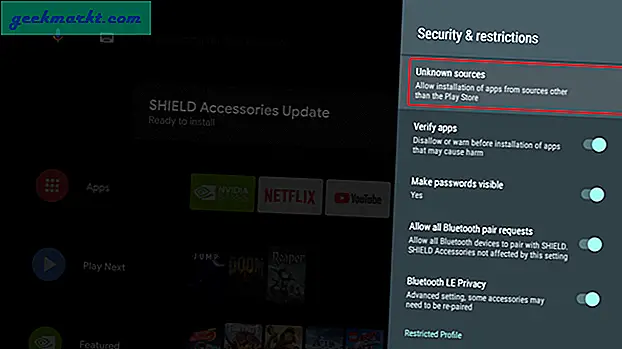
एंड्रॉइड टीवी पर साइडलोडिंग ऐप्स हमेशा ऐप ड्रॉअर में ऐप आइकन प्रदर्शित नहीं करते हैं। जब मैं अलग-अलग एंड्रॉइड टीवी पर इन ऐप्स का परीक्षण कर रहा था, तो कुछ डिवाइस ऐप आइकन नहीं दिखा रहे थे। इस समस्या को हल करने के लिए, आप एक और ऐप इंस्टॉल कर सकते हैं जो आपको साइडलोड किए गए ऐप्स के ऐप आइकन भी देखने देता है। Play Store से सिडेलैड लॉन्चर इंस्टॉल करें. ऐप को एंड्रॉइड टीवी के लिए डिज़ाइन किया गया है ताकि आपको कोई समस्या न हो।
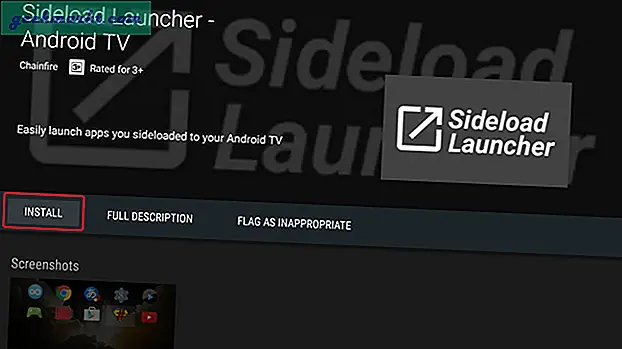
सिडेलैड लॉन्चर इंस्टॉल करने के बाद, ऐप खोलें और आपको क्रोम ब्राउज़र दिखाई देगा वहाँ बैठे, अच्छा और स्मॉग। ऐप आइकन चुनें और साइडलोड किए गए क्रोम ब्राउज़र को खोलें।
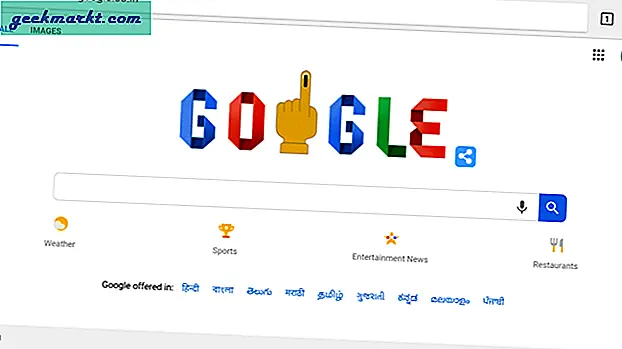
आप यहां ब्राउज़र सेट कर सकते हैं और यहां तक कि अपने खाते से लॉग इन भी कर सकते हैंसभी बुकमार्क, इतिहास और सहेजे गए पासवर्ड सिंक करें.
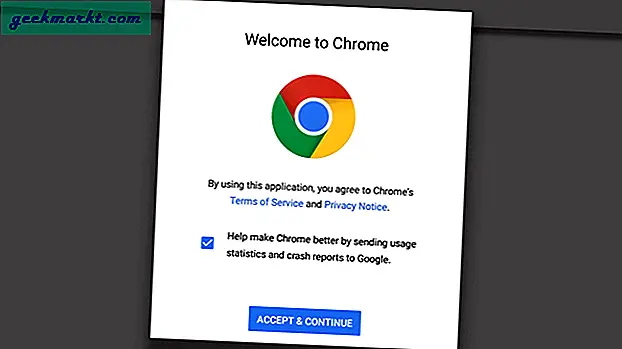
और, इस तरह आप किसी भी ऐप को अपने एंड्रॉइड टीवी पर उपयोग करने के लिए साइडलोड कर सकते हैं।
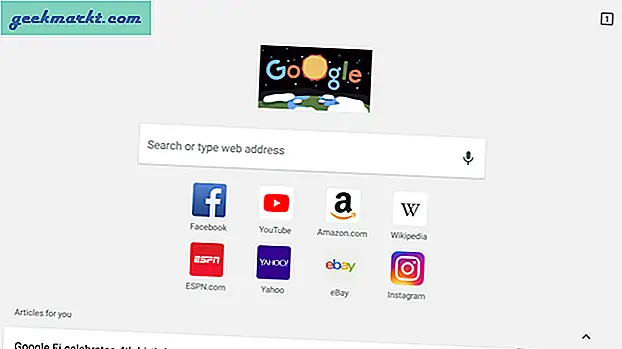
एंड्रॉइड टीवी पर क्रोम ब्राउज़र कैसे स्थापित करें install
अपने Android TV पर Chrome ब्राउज़र इंस्टॉल करने के ये तीन आसान तरीके थे। पहली विधि अधिक पारंपरिक है और आप Android TV पर Play Store के माध्यम से केवल समर्थित ऐप्स डाउनलोड कर सकते हैं। दूसरी विधि थोड़ी अधिक सुविधाजनक है क्योंकि आपको मैन्युअल रूप से Play Store पर जाने और ऐप की खोज करने की आवश्यकता नहीं है, आप बस अपने एंड्रॉइड टीवी पर क्रोम और अन्य ऐप इंस्टॉल करने के लिए अपनी आवाज का उपयोग कर सकते हैं। तीसरी विधि तब है जब बाकी सब विफल हो जाए। उदाहरण के लिए, मैं NVIDIA शील्ड टीवी पर क्रोम ब्राउज़र स्थापित नहीं कर सका क्योंकि क्रोम अभी तक उस डिवाइस के लिए अनुकूलित नहीं है। हालाँकि, साइडलोडिंग विधियाँ आपको प्रतिबंधों को बायपास करने देती हैं और अनुकूलन की परवाह किए बिना सभी ऐप इंस्टॉल करती हैं। यदि आप अपने Android TV पर Chrome इंस्टॉल करते समय किसी समस्या का सामना करते हैं, तो हमें टिप्पणियों में बताएं।
जरुर पढ़ा होगा:PS4 कंट्रोलर को एंड्रॉइड टीवी से कैसे कनेक्ट और मैप करें?